Een van de beste voordelen die u met Elementor Cloud kunt hebben, is dat uw systeem vandaag altijd up-to-date is met recente Elementor-updates. Hoewel dat voor velen misschien als goed nieuws klinkt, blijft het dat voor anderen Elementor-updates soms alles kapot maken.

De oplossing die overblijft voor degenen die bugs ervaren na een update, is om eenvoudig hun Elementor-versie terug te zetten naar een vorige.
Een back-up maken
Voordat we verder gaan, moeten we veilig zijn. Op Elementor Cloud kun je een back-up maken om je eigenlijke website op te slaan. We moeten dan verbinding maken met mijn Elementor. Vanaf daar klikt u op " Deze website beheren "

U scrolt dan totdat u de back-upsectie ziet. Van daaruit kunt u op " Nieuwe back -up maken" klikken om uw nieuwe back-up te maken.
Maak geweldige websites
Met de beste gratis paginabuilder Elementor
Begin nu
Als u klaar bent, kunt u doorgaan met het herstellen naar eerdere Elementor-versies.
Vorige Elementor-versie herstellen met: WP Rollback
Gelukkig voor ons is WP Rollback geen verboden plug-in. Dit betekent dat u de plug-in kunt installeren en deze meteen kunt gebruiken op Elementor Cloud. We gaan dan naar de lijst met plug-ins en zoeken naar WP Rollback. We zouden moeten eindigen met resultaten met die output:
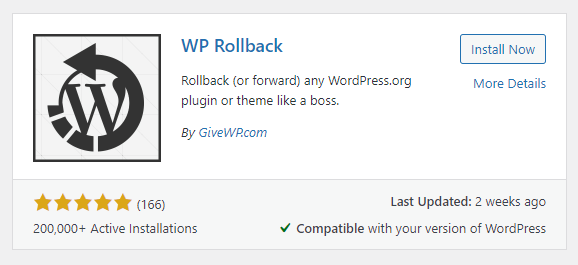
Klik op " Nu installeren " om de plug-in op Elementor Cloud te installeren. Eenmaal ingeschakeld, hoeft u alleen maar naar de plug-ins te gaan en op het menu " Rollback " te klikken op de plug-in die u wilt terugdraaien (in ons geval Elementor).
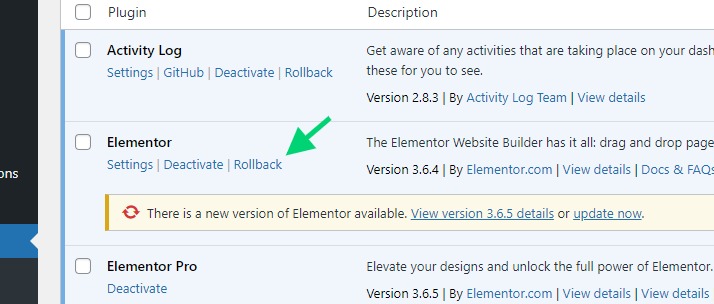
U komt dan op een pagina waar u de versie kunt kiezen die u op uw WordPress-installatie kunt toepassen. Houd er rekening mee dat u hierbij voorzichtig moet zijn, omdat sommige updates de databasestructuur kunnen reorganiseren en daardoor gegevensverlies kunnen veroorzaken. Het is daarom aan te raden om altijd een databaseback-up te maken voordat u doorgaat.
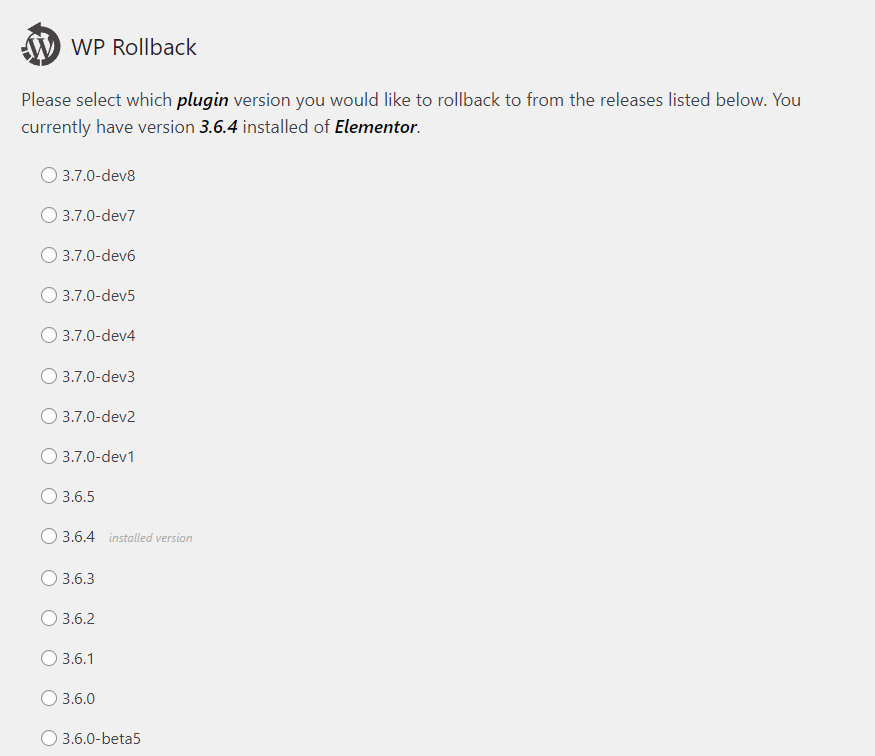
Terugrollen Elementor Pro
Je kunt Elementor niet terugdraaien zonder te overwegen Elementor Pro terug te draaien. Gelukkig voor ons, van Elementor-opties, kunnen we dat doen. We gaan dan naar het menu " Elementor > Tools ".
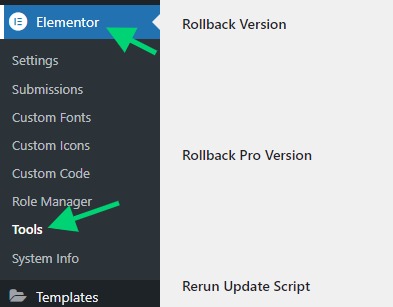
In tegenstelling tot de plug-in WP Rollback, kun je hier niet kiezen om een dev-versie te installeren. Alleen stabiele versies kunnen worden geïnstalleerd. Zorg ervoor dat de versie die je gaat installeren compatibel is met de Elementor-plug-in die je al hebt.
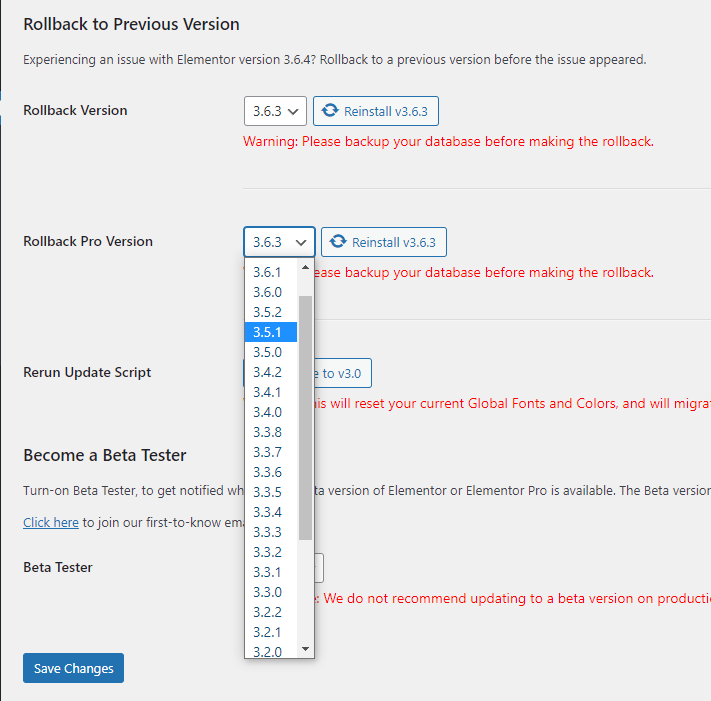
Je hoeft alleen maar de versie te selecteren en op " VXXX opnieuw installeren " te klikken, waarbij XXX staat voor de versie die je hebt geselecteerd.
U kunt er rekening mee houden dat u vanaf hier ook Elementor (gratis versie) kunt terugdraaien.
Vergeet niet om automatische updates van uw plug-ins uit te schakelen, anders zou u kunnen eindigen met de versie die u eerder gebruikte.
Wat als het niet werkt?
Als terugdraaien uw probleem niet oplost, komt uw probleem waarschijnlijk ergens anders vandaan. Als alles niet werkt, kunt u overwegen een van uw back-ups te herstellen.

Daarna kun je direct vanuit Elementor in contact komen met de support. Vanuit uw account (my.elementor.com) of uw Elementor Cloud-website kunt u op het reddingsboeipictogram klikken.
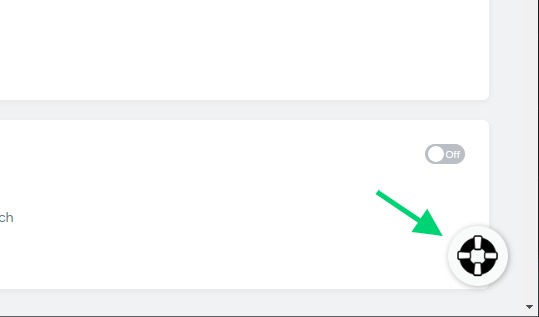
Elementor Support is tot nu toe geweldig geweest. Wij geloven dat u met hen uw probleem snel zult oplossen.
Samenvatting
Bedankt dat je het tot nu toe hebt gelezen. Tegen het einde hiervan zou je Elementor correct moeten kunnen terugdraaien. We moeten u er alleen aan herinneren dat elke rollback een databasewijziging kan uitvoeren die items kan verwijderen of de hele installatie ongeldig kan maken. Met back-up kunt u er zeker van zijn dat u veilig bent en kunt herstellen voor het geval er iets misgaat. Neem voordat u gaat updaten ook even de tijd om de brekende wijziging te lezen, terugdraaien is niet altijd de beste oplossing.




